请问怎么创建可替代密码的pin 介绍Win8创建PIN码登录的设置方法
时间:2017-07-04 来源:互联网 浏览量:
今天给大家带来请问怎么创建可替代密码的pin,介绍Win8创建PIN码登录的设置方法,让您轻松解决问题。
Win8系统作为微软最新一代操作系统,有很多新功能可能大家都不熟悉,下面给大家详细介绍下如何在电脑中创建PIN码登录电脑。
具体步骤如下:
1.首先进入Win8电脑桌面,将鼠标移至桌面右侧右下角不动,之后即可弹出一设置小面板,我们选择“更多设置”,如下图:
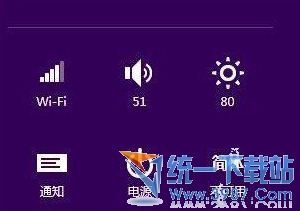
2.之后进入到电脑设置界面,我们选择个性化里面的“用户或者账户”,然后在右侧即可找到“创建PIN码”登录选项,如下图:
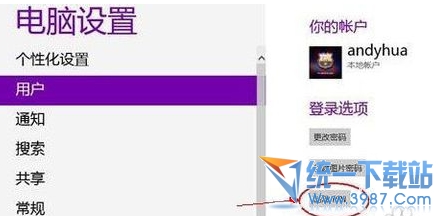
3.点击创建PIN码之后,会进入一个电脑登陆界面,就是之前我们电脑登陆界面,如果电脑设置有开机密码,则需要输入密码在进行下一步操作,如下图:

4.输入完电脑登陆密码(如果没有则无需填写密码,直接点确定)后,则点击确定,即可开始为电脑设置PIN码了,如下图:

5.现在就可以为电脑设置PIN登陆码了,必须填写为四位数字,输入两遍,然后点击下面的“完成”即成功为Win8创建好了PIN码,下次登陆电脑的时候我们可以选择使用PIN码登录,也可以切换到原来的管理员账户登录都可以,有兴趣的朋友赶紧起试试吧。
以上就是请问怎么创建可替代密码的pin,介绍Win8创建PIN码登录的设置方法教程,希望本文中能帮您解决问题。
我要分享:
相关教程
- ·怎样在win8电脑中创建PIN码登陆? 在win8电脑中创建PIN码登陆的方法有哪些?
- ·win8电脑怎样使用PIN码登录win8电脑使用PIN码登录的方法有哪些??
- ·win8如何使用pin码登录系统;win8用pin码登录的方法有哪些
- ·win8系统图片密码如何创建 win8系统图片密码怎么创建
- ·Win8.1如何创建图片密码? Win8.1图片密码设置的方法有哪些?
- ·win8开始菜单怎么创建,win8创建开始菜单的方法
- ·win8系统无法打开IE浏览器怎么办|win8系统IE浏览器无法正常打开的处理方法
- ·win8系统如何截取弹出式菜单
- ·win8.1系统处理开机时闪一下才能进入桌面的方法
- ·Win8.1天气无法加载怎么办?
Win8系统教程推荐
- 1 找回win8纯净版系统语言栏的操作方法有哪些 如何找回win8纯净版系统语言栏的操作
- 2 Win8.1正式版怎样自动导出iPhone照片和视频 Win8.1正式版自动导出iPhone照片和视频的方法有哪些
- 3 win8电脑家庭组提示无法正常退出怎么解决? win8电脑家庭组提示无法正常退出怎么处理?
- 4win8系统宽带怎样设置自动联网? win8系统宽带设置自动联网的方法有哪些?
- 5ghost Win8怎样设置开机自动联网 ghost Win8设置开机自动联网的方法有哪些
- 6ghost win8系统语言栏不见如何找回 ghost win8系统语言栏不见找回的方法有哪些
- 7win8重命名输入法不能正常切换的解决办法有哪些 win8重命名输入法不能正常切换该如何解决
- 8Win8分屏显示功能使用的方法有哪些 Win8分屏显示功能如何使用
- 9怎样让win8电脑兼容之前的软件? 让win8电脑兼容之前的软件的方法有哪些?
- 10怎样解决ghost win8频繁重启的烦恼 解决ghost win8频繁重启的烦恼的方法
Win8系统热门教程
- 1 Win8系统在文件夹中如何设置访问权限县 win8系统之下想要把文件夹设访问权限如何设置
- 2 Win8升级Win8.1黑屏怎么办,升级Win8.1错误黑屏怎么解决 Win8升级Win8.1黑屏怎么办,升级Win8.1错误黑屏如何解决
- 3 win8怎样扩展磁盘 win8扩展C盘空间的方法有哪些
- 4联想笔记本Win8系统如何关闭/打开键盘背光? 联想笔记本Win8系统6关闭/打开键盘背光的方法
- 5如何让win8系统的文件夹能够单击打开 让win8系统的文件夹能够单击打开的方法
- 6上网提示错误118怎么解决|网页118错误修复方法
- 7XMind 8中怎么添加“资源”|XMind 8添加资源的方法
- 8w8.1电脑dns怎么设置,w8.1电脑设置dns的方法
- 9怎样开启Win8远程桌面 开启Win8远程桌面的方法有哪些
- 10win8.1怎样关闭onedrive|win8.1关闭onedrive的最佳方法
